随着时间的推移,我们的计算机硬件也会老化,有时候我们可能需要更换硬盘来提升计算机的性能。而在更换硬盘后重新安装操作系统,特别是Win7系统时,有时候会遇到一些麻烦和繁琐的步骤。本教程将帮助您了解如何使用一键安装Win7系统,省去了繁琐的操作步骤。

准备工作:检查硬件兼容性和备份重要数据
在更换硬盘前,首先需要确保新硬盘与您的计算机兼容。同时,为了避免数据丢失,务必备份重要数据。
制作Win7系统安装U盘
在开始安装前,您需要准备一个空白U盘,并将其制作成可启动的Win7系统安装U盘。

设置BIOS启动顺序
在重新启动计算机之前,您需要进入BIOS设置界面,并将U盘作为启动优先级最高的设备。
重启计算机并选择启动设备
重新启动计算机后,您将看到系统提示您按下一个特定的键来选择启动设备。按下相应的键,并选择U盘作为启动设备。
进入Win7安装界面
成功选择了启动设备后,计算机将进入Win7系统安装界面。
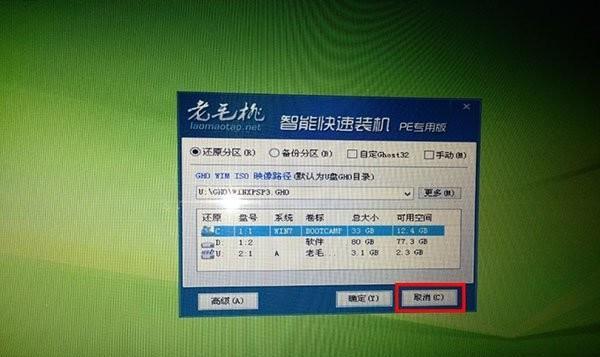
选择语言和时区
在安装界面中,您需要选择所需的语言和时区设置。
点击“安装”按钮
确认语言和时区设置后,点击“安装”按钮继续安装过程。
同意许可协议
在继续安装之前,您需要阅读并同意Win7系统的许可协议。
选择安装类型
您可以选择默认的“升级”选项或“自定义”选项。如果您是首次安装系统或想进行清洁安装,建议选择“自定义”选项。
选择安装位置
在“自定义”选项中,您将看到一个磁盘分区列表。选择新硬盘,并点击“下一步”以开始安装。
等待安装过程完成
系统将开始复制文件、安装组件和配置设置。这个过程可能需要一段时间,请耐心等待。
设置用户名和密码
在安装过程的最后阶段,您需要设置一个用户名和密码,用于登录您的Win7系统。
完成安装和设置
安装过程完成后,系统将提示您进行一些基本设置,如网络连接、更新设置等。请根据个人需要进行相应的设置。
安装驱动程序和软件
安装完系统后,您需要安装所需的硬件驱动程序和常用软件,以确保计算机的正常运行。
恢复备份的数据
根据之前备份的数据情况,将重要数据恢复到新系统中。
通过一键安装Win7系统,您可以省去繁琐的操作步骤,快速而简单地完成安装过程。请记住,在进行任何系统更换或安装前,务必备份重要数据,并确保新硬盘与计算机兼容。

























